

Gina Barrow가 마지막으로 업데이트 : November 15, 2021
내 장치에서 여러 앱을 열 때마다 작동하기 시작하고 응답하지 않습니다. 내 iPad가 정지되는 이유 어떻게 수정합니까? 감사 해요.
정지는 일반적으로 더 이상 유지할 수 없는 한 번에 장치에 너무 많은 트래픽이 있을 때 발생합니다. 또는 다른 이유로 인해 발생할 수 있습니다. 그것이 무엇이든 당신의 iPad를 멈추게 하는 것은 매우 성가신 일입니다. 당신이 지금 같은 배를 타고 있다면, 여기에 얼어붙은 iPad를 고칠 수 있는 실용적이고 유용한 4가지 방법이 있습니다. 함께 읽어보세요!
1부. 내 iPad가 정지되는 이유는 무엇입니까?2부. 멈춘 iPad를 수정하는 4가지 실용적인 방법3 부. 개요
iPad에서 게임, 영화 또는 작업을 하던 중 갑자기 작동이 멈추고 아무리 노력해도 기기가 더 이상 응답하지 않을 수 있습니다. 때로는 불량 앱으로 인해 정지되기도 합니다. 배터리도 주의가 필요할 수 있으며, 이는 배터리가 어는 이유일 수 있습니다. 목록은 계속됩니다. 특히 이것을 처음 경험할 때 이것이 얼마나 짜증나는지 상상해 보십시오. 그건 그렇고, 계속 얼어 붙는 것은 iPad뿐만 아니라 iPhone 일 수도 있습니다. 많은 사용자가 iPad가 평소보다 더 많이 멈춘다고 불평하고 더 자주 발생합니다. iPad가 멈추는 데는 여러 가지 이유가 있지만 가장 일반적인 요인은 다음과 같습니다.
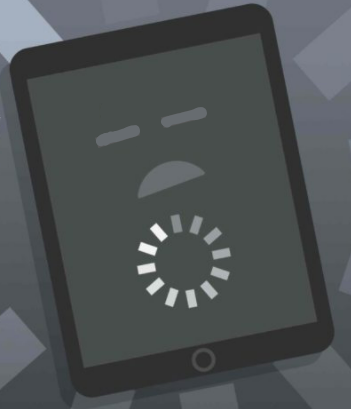
위의 징후 중 하나에서 iPad를 진단하고 문제를 해결하는 방법을 쉽게 결정할 수 있습니다. 다음 부분을 진행하여 어떤 방법이 귀하에게 이상적인지 확인하십시오!
iPad가 몇 번 멈췄고 이미 당신을 괴롭히고 있다는 것을 알게 되었다면 집에서 나가서 Apple Store에 가지 않고 수리하는 것이 어떻습니까? 이러한 모든 문제 해결 방법은 수행하기 쉽고 온라인에서 사용할 수 있는 수많은 자습서가 있습니다.
멈춘 iPad를 수정하는 4가지 실용적인 방법은 다음과 같습니다.
하드 리셋은 냉동 장치를 경험할 때 아마도 가장 쉬운 방법일 것입니다. 하드 리셋과 공장 초기화의 차이점. 그것은 당신의 데이터를 제거하지 않습니다. 실제로 하드 리셋은 iPad를 다시 시작하고 메모리를 새로 고칩니다.
하드 리셋을 수행하는 가장 이상적인 시간 중 하나는 iPad가 멈췄을 때입니다. 장치를 백업하지 않고 수행하는 것이 안전합니다.
iPad를 하드 리셋하는 방법에 대한 다음 단계를 따르십시오.
iPad에 홈 버튼이 없는 경우: 볼륨 높이기 및 낮추기 버튼을 동시에 눌렀다 놓은 다음 Apple 로고가 나타날 때까지 상단 버튼을 길게 누릅니다.
iPad에 홈 버튼이 있는 경우: 디스플레이에 Apple 로고가 나타날 때까지 전원 버튼과 홈 버튼을 함께 길게 누릅니다.
나쁜 앱은 iPad가 정지되는 원인일 수도 있습니다. 열 때마다 충돌하고 강제로 닫는 경향이 있습니다. 다행히도 iPad에서 어떤 앱이 작동하는지 확인할 수 있는 방법이 있습니다.
그것은 iPad Analytics라고 하며 불량 앱을 확인하는 방법은 다음과 같습니다.
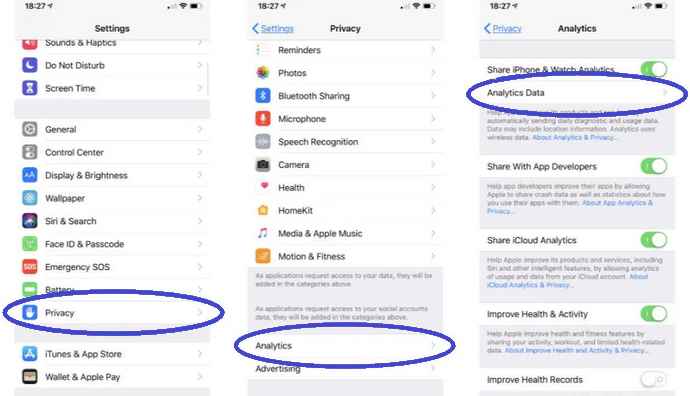
앱이 연속으로 여러 번 나열되면 특정 앱에 소프트웨어 문제가 있는 것입니다. 앱을 제거하고 다시 설치하는 것이 가장 좋습니다. 그러나 동일한 앱을 다시 설치한 후 정지되는 경우 iPad에서 더 많은 문제가 발생하지 않도록 앱을 삭제하는 것이 좋습니다.
A DFU 모드 iPad의 전체 코드를 새로 고치고 정지를 포함한 많은 소프트웨어 관련 문제를 수정합니다. 그러나 데이터가 제거될 수 있습니다.
iPad를 DFU 모드로 전환하려면 다음을 따르십시오.
또는 다음을 사용할 수 있습니다. FoneDog IOS 시스템 복구 당신의 아이패드를 고치기 위해. 이 방법은 데이터 손실을 일으키지 않으므로 적극 권장합니다. FoneDog iOS 시스템 복구는 고정된 iPad를 포함한 다양한 iOS 문제를 수정합니다.
iOS 시스템 복구
복구 모드, DFU 모드, 시작시 흰색 화면 루핑 등과 같은 다양한 iOS 시스템 문제로 해결.
흰색 Apple 로고, 검은 색 화면, 파란색 화면, 빨간색 화면에서 iOS 장치를 정상적으로 고정하십시오.
iOS를 정상으로 만 수정하고 데이터 손실은 전혀 없습니다.
아이튠즈 오류 3600, 오류 9, 오류 14 및 다양한 iPhone 오류 코드 수정
iPhone, iPad 및 iPod touch를 고정 해제하십시오.
무료 다운로드
무료 다운로드

다음 문제를 해결할 수 있습니다.
FoneDog iOS 시스템 복구는 모든 유형의 iPad, iPhone 및 iPod을 지원합니다. 이 소프트웨어를 사용하는 방법에 대한 이 가이드를 확인하십시오.

이 시점에서 아무 것도 할 필요가 없지만 FoneDog iOS 시스템 복구가 복구를 완료할 때까지 기다리십시오. 문제 해결이 진행되는 동안 장치를 사용하거나 연결을 해제하지 마십시오. 이렇게 하면 iPad가 영구적으로 손상될 수 있습니다.
iPad가 다시 시작되고 장치를 사용할 준비가 되었다는 팝업이 컴퓨터 화면에 표시되면 이제 연결을 끊고 정지가 이미 수정되었는지 확인할 수 있습니다!
오래된 앱 및 미디어 파일을 지우거나 제거하는 것과 같은 정기적인 모니터링을 수행하여 iPad가 최적의 성능으로 실행되는지 항상 확인하십시오. 그렇지 않으면 결국 스스로에게 묻게 될 것입니다. 내 iPad가 멈추는 이유?
이 기사에서는 얼어붙은 iPad를 수리하는 4가지 실용적인 방법을 배울 수 있었습니다. 눈치 챘다면 대부분의 문제 해결 방법에는 프로그램을 정리하고 편리하게 유지하여 장치에 공간을 만드는 것이 포함됩니다. FoneDog IOS 시스템 복구 다양한 iOS 문제를 해결하는 데 도움이 됩니다.
사람들은 또한 읽습니다컴퓨터에서 iPhone으로 음악을 전송하는 4 가지 방법iPad 사진을 iPad로 전송하는 가장 효과적인 5 가지 방법
코멘트 남김
Comment
Hot Articles
/
흥미있는둔한
/
단순한어려운
감사합니다! 선택은 다음과 같습니다.
우수한
평가: 4.7 / 5 ( 77 등급)